华硕bios设置图解自制办法
U盘的称呼最早来源于朗科科技生产的一种新型存储设备,名曰“优盘”,使用USB接口进行连接。U盘连接到电脑的USB接口后,U盘的资料可与电脑交换。而之后生产的类似技术的设备由于朗科已进行专利注册,而不能再称之为“优盘”,而改称“U盘”。后来,U盘这个称呼因其简单易记而因而广为人知,是移动存储设备之一。现在市面上出现了许多支持多种端口的U盘,即三通U盘(USB电脑端口、iOS苹果接口、安卓接口)。
在遇到蓝屏或死机的情况下,人们只需要轻轻一点手中的鼠标即可完成对主板BIOS的设置,非常便捷实用.所以不知道怎么设置华硕bios,这里有套教程,推荐大家使用这套教程去操作。
使用华硕笔记本的人非常多,但是懂得设置华硕bios的人不多,有的网友在操作的过程中因为不会,中途就出现了各种问题,那么怎么才能设置华硕bios为此,小编编辑了设置华硕bios教程
华硕bios设置图解
按下主机电源按钮,立即按DEL键进入CMOS设置(同型号主板进入方式不同,可根据页面提示操作)
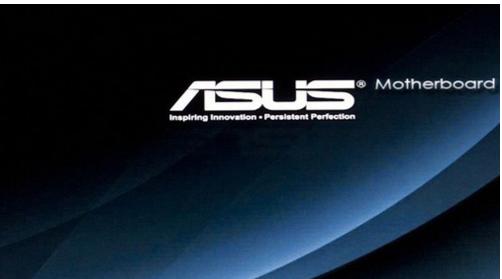
华硕载图1
通过右上角的语言栏进行设置,设置成简体中文。

华硕载图2
如需要保留画面,可在电脑上插入U盘,按F12保留当前页面图片
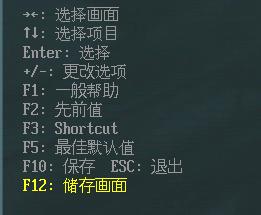
华硕载图3
可以看到当机主板基本的状态

华硕载图4
在“启动顺序”栏,用鼠标拖动可改变启动选项。
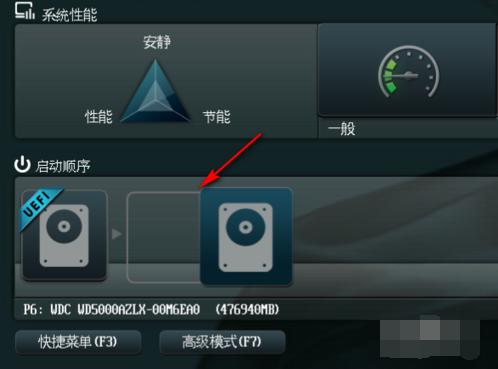
华硕载图5
可将UEFI调至第一位置

华硕载图6
点击“高级模式(F7)”,在弹出的对话框中点击“确定”。
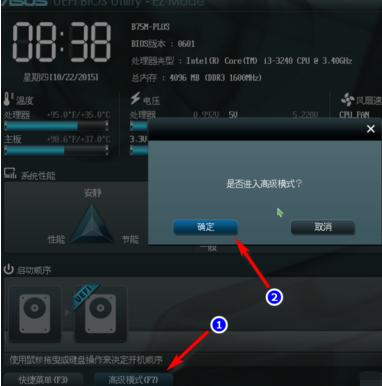
华硕载图7
进入“高级选项”中,根据BIOS的版本定期进行升级。

华硕载图8
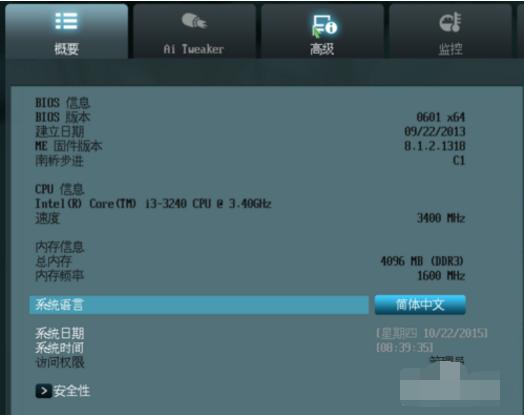
华硕载图9
可以点击“高级电源管理(APM)”选项,设置电脑的定时开机功能。
进入后,开启由RTC唤醒。
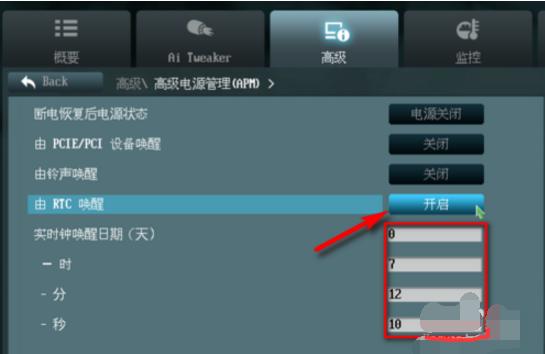
华硕载图10
如果要更改硬盘的模式,在高级选项的“SATA设置”操作即可。
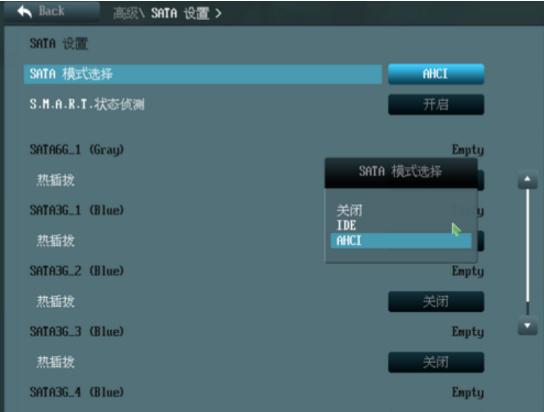
华硕载图11
在高级“的USB设置”中,根据需要开机USB模式。
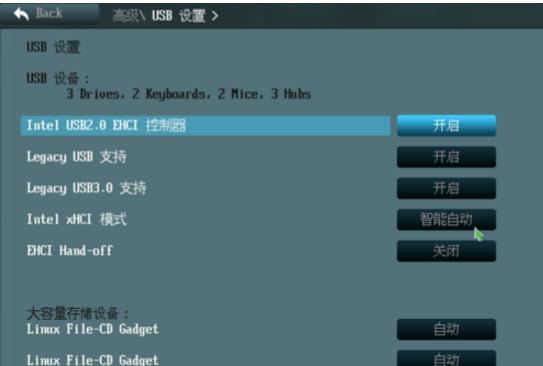
华硕载图12
在“监控'中,BIOS可以时时侦测主板的温度、风扇转速等情况。
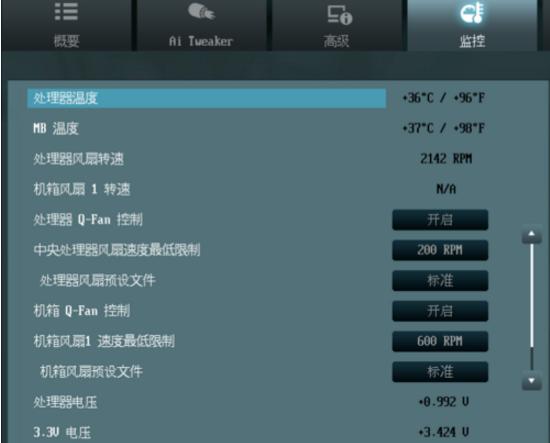
华硕载图13
在启动一项,可以设置主板的开机启动速度、USB键盘/鼠标的支持等。
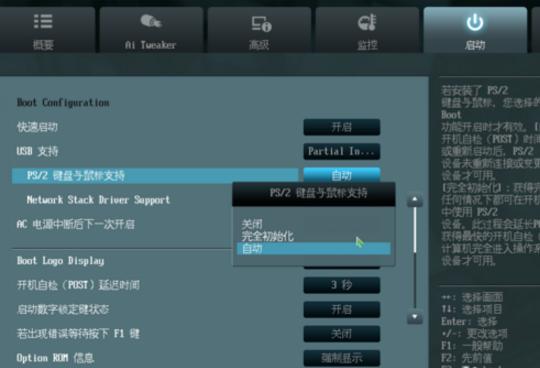
华硕载图14
以上就是华硕bios设置图解了,有收获吗?
U盘有USB接口,是USB设备。如果操作系统是WindowsXP/Vista/Win7/Linux/PrayayaQ3或是苹果系统的话,将U盘直接插到机箱前面板或后面的USB接口上,系统就会自动识别。